No products in the cart.
آموزش Photoshop : افکت تصویری VHS

آموزش Photoshop : افکت تصویری VHS
توی این آموزش، افکت تصویری VHS رو با Photoshop با هم می بینیم و با ابزارها و تکنیک های مورد نیاز آشنا میشیم. بیاین شروع کنیم!
با ” آموزش Photoshop : افکت تصویری VHS ” با ما همراه باشید…
- سطح سختی: متوسط
- مدت آموزش: 20 تا 30 دقیقه
- نرم افزار استفاده شده: Adobe Photoshop
آماده سازی سند
گام اول
Ctrl+N رو فشار داده و یک سند جدید با تنظیمات زیر درست می کنیم.

گام دوم
وارد مسیر File > Place میشیم و تصویر مورد نظر رو وارد می کنیم.
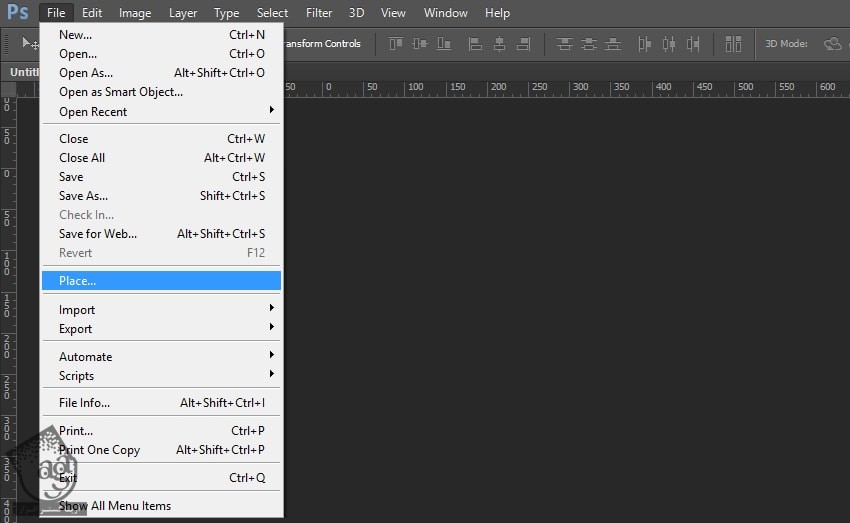
گام سوم
روی لایه کلیک راست کرده و روی Convert to Smart Object کلیک می کنیم.
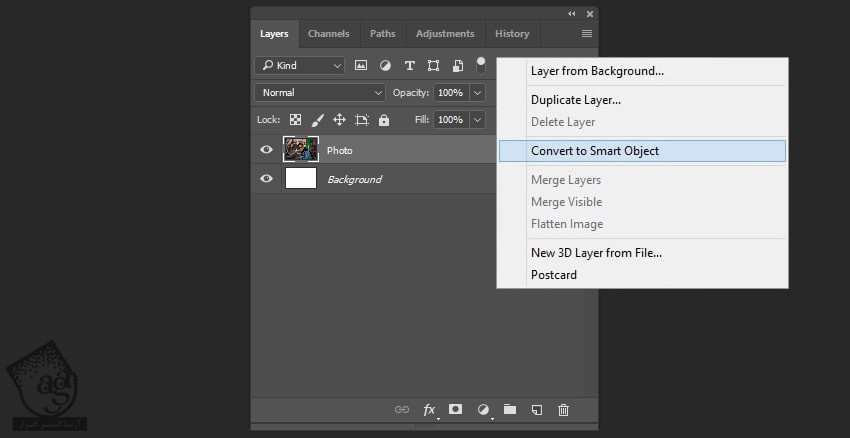
طراحی افکت
گام اول
Smart Object رو انتخاب کرده و وارد مسیر Filter > Blur > Gaussian Blur میشیم و Radius رو روی 3 پیکسل تنظیم می کنیم.
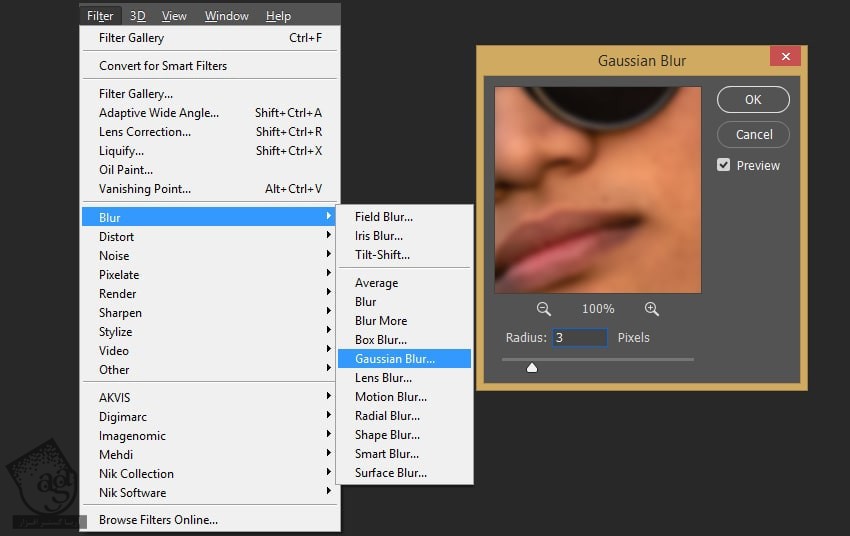
گام دوم
Smart Object رو دو بار Duplicate می کنیم.
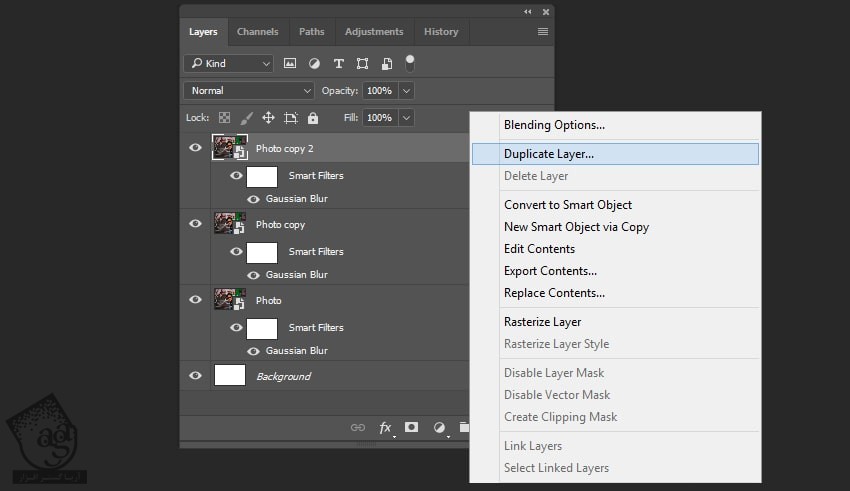
گام سوم
روی اولین Duplicate کلیک راست کرده و تیک Green و Blue و بعد هم تیک Red و Green دومین Duplicate رو هم بر می داریم.
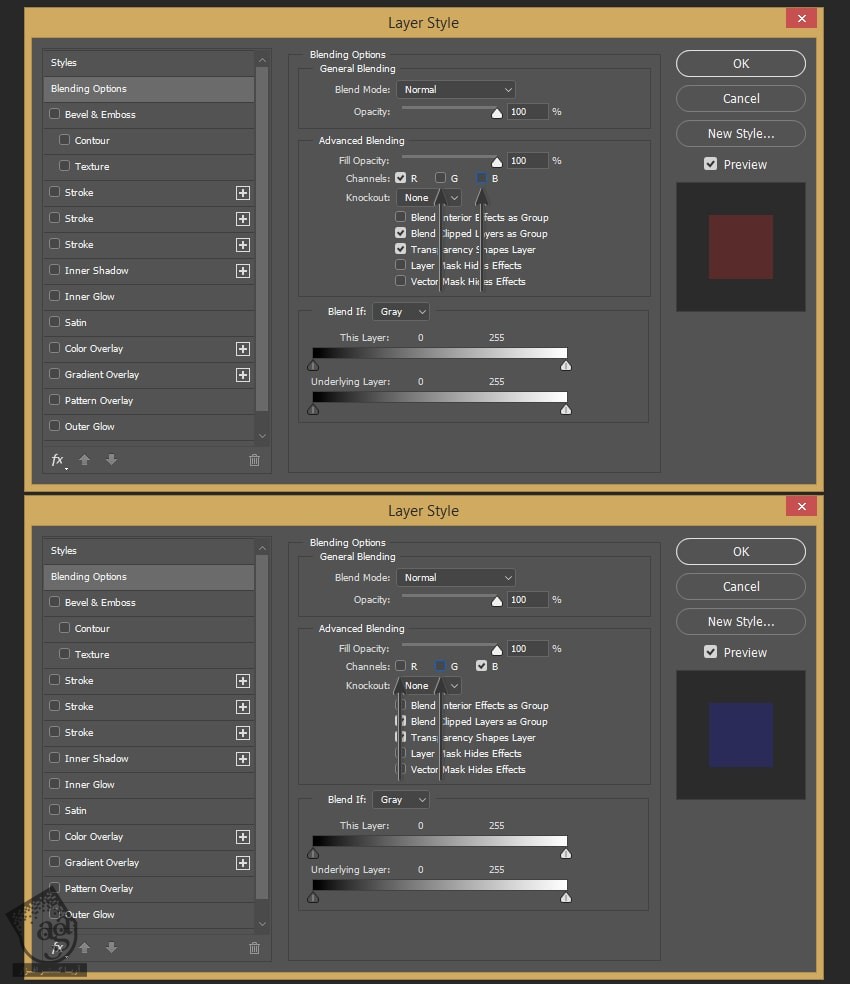
گام چهارم
اولین Duplicate رو 20 پیکسل به چپ و دومین Duplicate رو 20 پیکسل به راست می بریم.

گام پنجم
وارد مسیر Layer > New Adjustment Layer > Hue/Saturation میشیم و Hue رو روی 25- قرار میدیم.
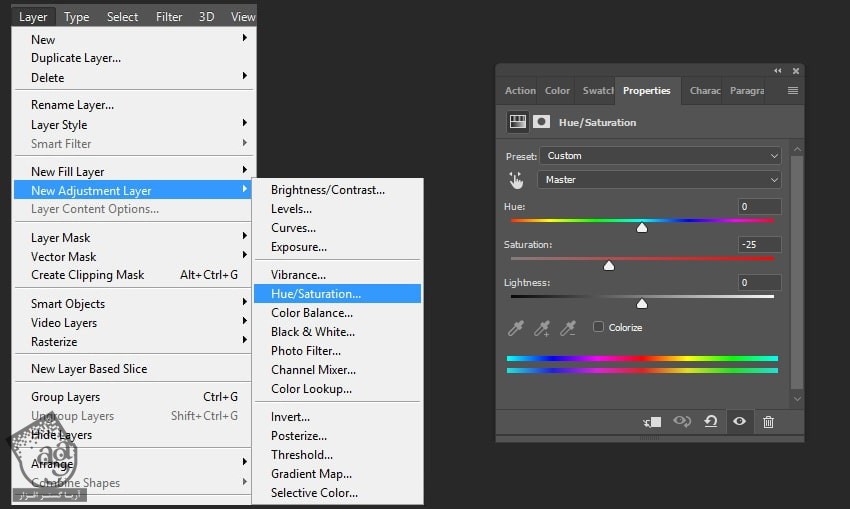
گام ششم
وارد مسیر Layer > New Adjustment Layer > Exposure میشیم و Offset رو میزاریم روی 0.0050.
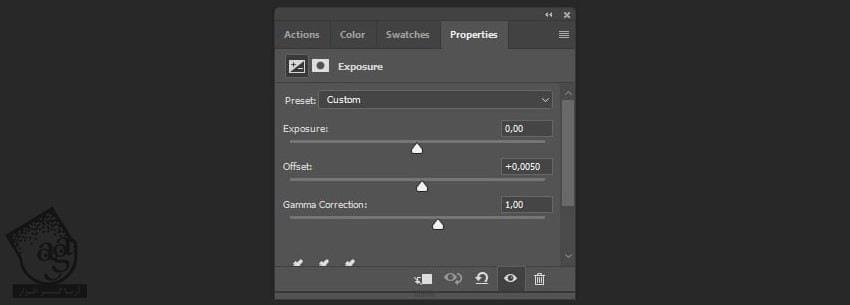
گام هفتم
تکسچر VHS رو بالای لایه قرار میدیم و Blending Mode رو میزاریم روی Screen.
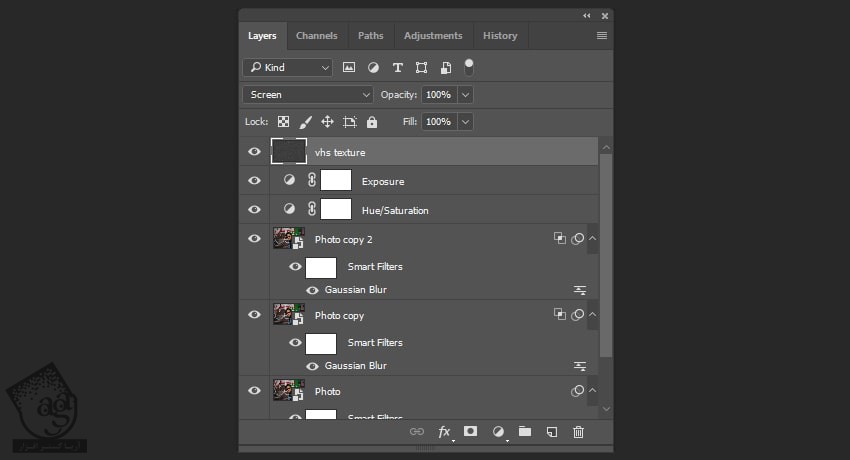
طراحی VHS HUD
گام اول
دکمه U رو فشار داده و ابزار Rectangle رو فعال می کنیم. تنظیمات زیر رو وارد می کنیم.
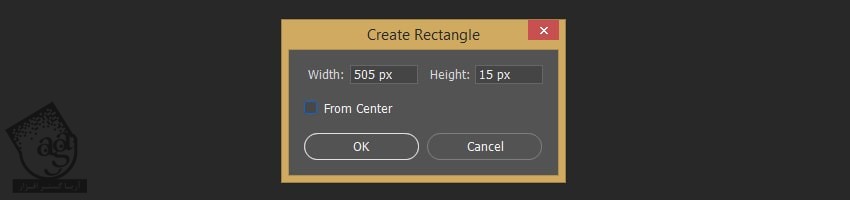
گام دوم
دومین شکل رو هم با تنظیمات زیر رسم کرده و در محلی که می بینین قرار میدیم.
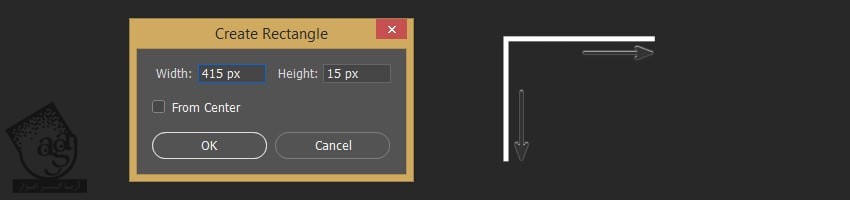
گام سوم
لایه های شکل رو انتخاب کرده و Merge Shapes رو می زنیم. کلیک راست کرده و Duplicate رو انتخاب می کنیم.
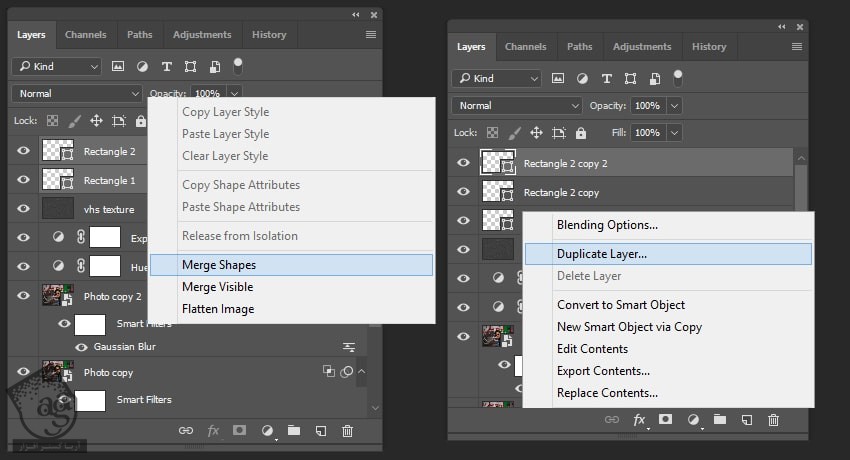
گام چهارم
هر کدوم از شکل ها رو می چرخونیم تا به صورت زیر در بیاد.
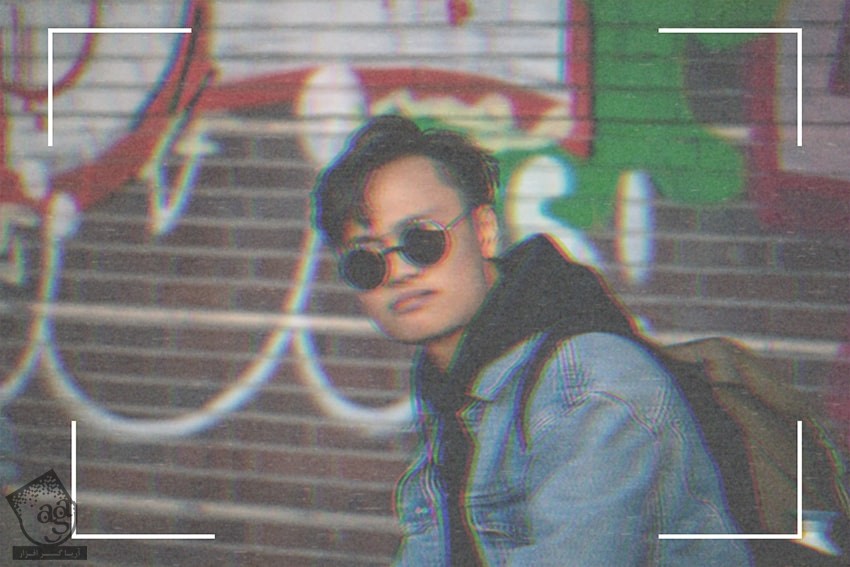
گام پنجم
یک شکل دیگه با تنظیمات زیر درست می کنیم.
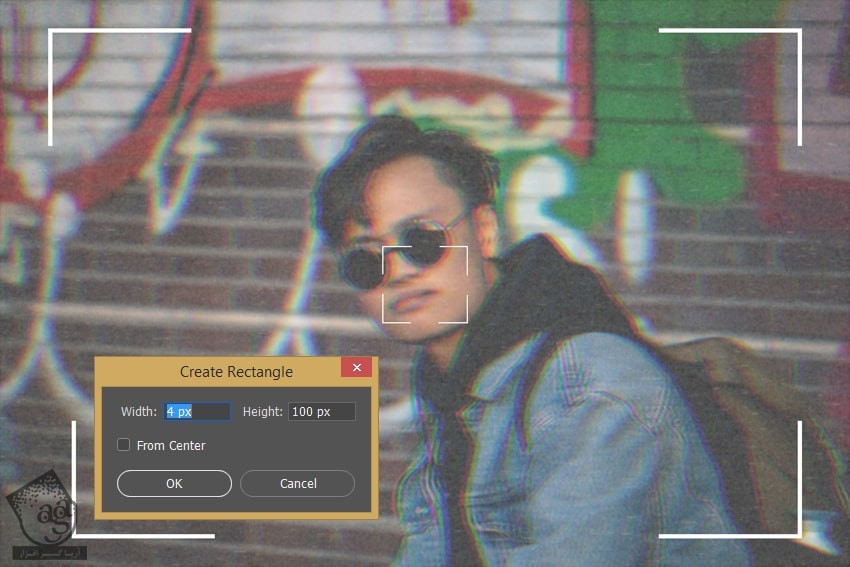
توصیه می کنم دوره های جامع فارسی مرتبط با این موضوع آریاگستر رو مشاهده کنید:
– صفر تا صد آموزش فتوشاپ در عکاسی
– صفر تا صد آموزش دیجیتال پینتینگ – پک 1
– صفر تا صد آموزش دیجیتال پینتینگ – پک 2
گام ششم
یک شکل دیگه با تنظیمات زیر درست می کنیم.
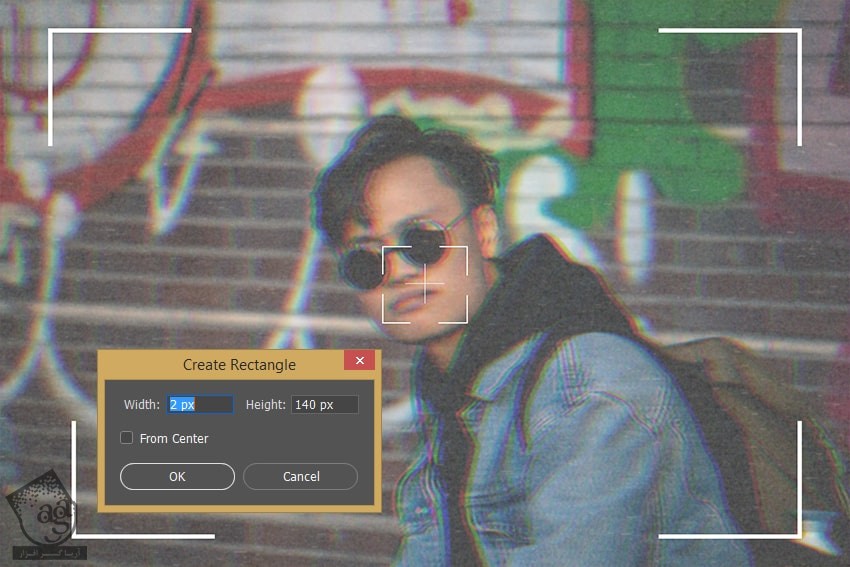
گام هفتم
ابزار Ellipse رو انتخاب کرده و یک دایره قرمز به صورت زیر رسم می کنیم.
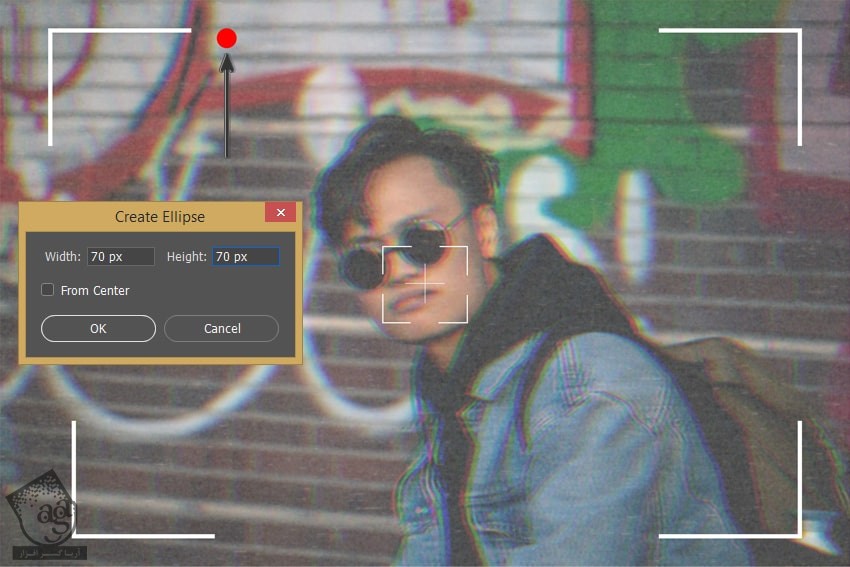
گام هشتم
ابزار Type رو برداشته و کلمه REC رو تایپ کرده و سمت راست دایره قرمز قرار میدیم.
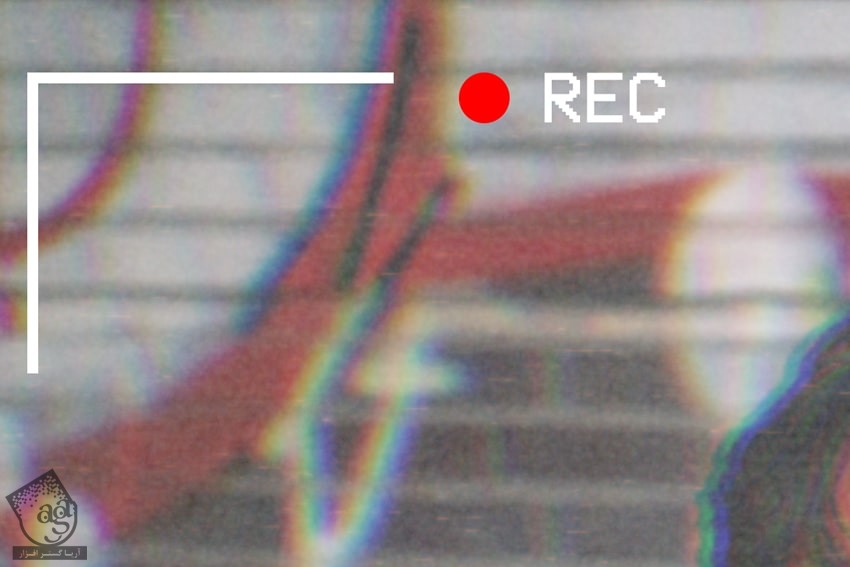
گام نهم
یک لایه متنی دیگه به صورتی که می بینین، درست می کنیم.
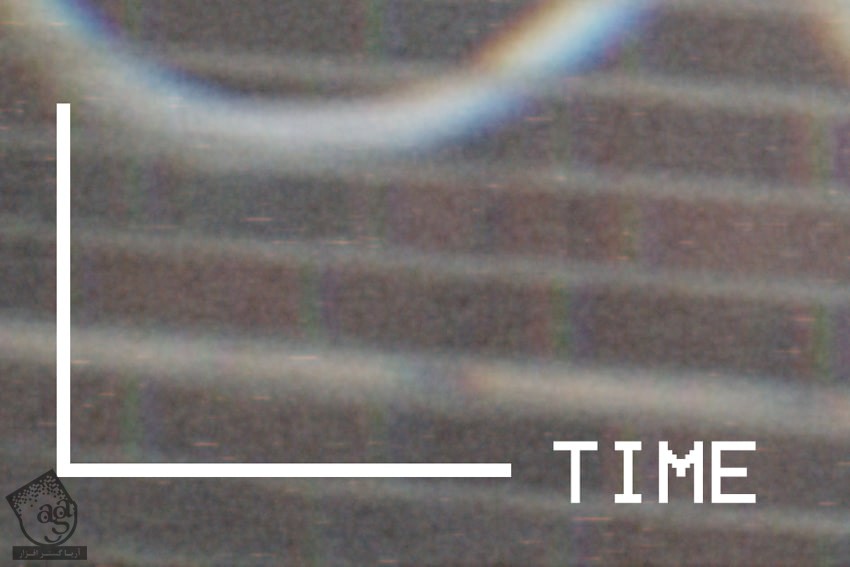
گام دهم
در نهایت، زمان مورد نظر رو تایپ کرده و بالای سمت راست قرار میدیم.
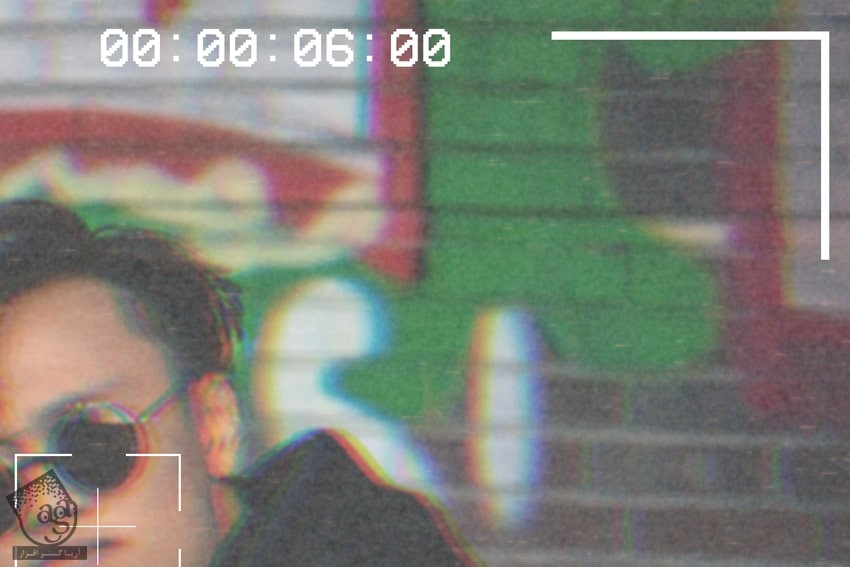
نتیجه
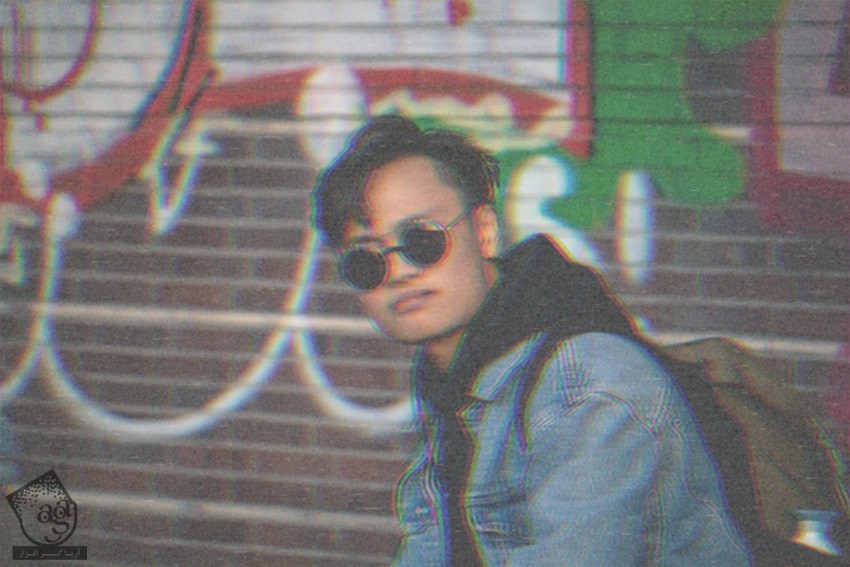
امیدواریم ” آموزش Photoshop : افکت تصویری VHS ” برای شما مفید بوده باشد…
توصیه می کنم دوره های جامع فارسی مرتبط با این موضوع آریاگستر رو مشاهده کنید:
– صفر تا صد آموزش فتوشاپ در عکاسی
– صفر تا صد آموزش دیجیتال پینتینگ – پک 1
– صفر تا صد آموزش دیجیتال پینتینگ – پک 2
توجه : مطالب و مقالات وبسایت آریاگستر تماما توسط تیم تالیف و ترجمه سایت و با زحمت فراوان فراهم شده است . لذا تنها با ذکر منبع آریا گستر و لینک به همین صفحه انتشار این مطالب بلامانع است !
دوره های آموزشی مرتبط
590,000 تومان
590,000 تومان
590,000 تومان
590,000 تومان
590,000 تومان
590,000 تومان
450,000 تومان
590,000 تومان





















































































قوانین ارسال دیدگاه در سایت